Power BI 서비스에서 직접 Microsoft Teams에 채팅
Power BI 서비스에서 Power BI 대시보드, 보고서, 시각적 개체 및 의미 체계 모델에 관한 Teams 채팅을 열 수 있습니다. Teams의 채팅 기능을 사용하여 Power BI 서비스에서 보고서, 대시보드 및 의미 체계 모델을 볼 때 빠르게 대화를 시작할 수 있습니다.
요구 사항
Power BI에서 Teams에 채팅 기능을 사용하려면 Power BI 관리자가 Power BI 관리 포털에서 Teams에 공유 테넌트 설정을 비활성화하지 않았는지 확인합니다. 이 설정을 통해 조직은 Teams에서 채팅 단추를 숨길 수 있습니다. 자세한 내용은 Power BI 관리 포털 문서를 참조하세요.
다른 요구 사항을 포함하여 Power BI와 Microsoft Teams를 함께 사용하는 방법에 대한 배경 지식은 Power BI를 사용하여 Microsoft Teams에서 협업을 참조하세요.
Microsoft Teams에서 Power BI 콘텐츠에 대해 채팅
다음 단계에 따라 Power BI 서비스와 Microsoft Teams 채널 및 채팅에서 보고서, 대시보드, 시각적 개체 및 의미 체계 모델에 관한 링크를 공유합니다.
Power BI 서비스 또는 Microsoft Teams에서 다음 옵션 중 하나를 선택합니다.
대시보드, 보고서 또는 의미 체계 모델의 작업 모음에 있는 Teams의 채팅:
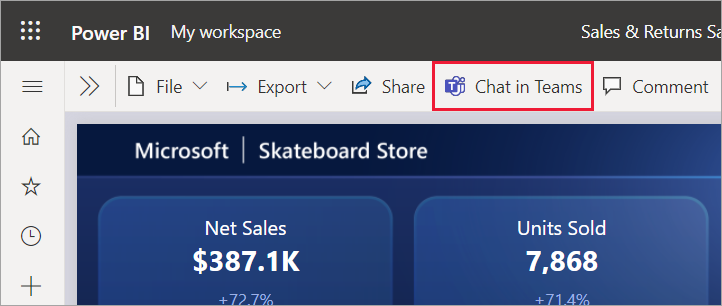
단일 시각적 개체의 컨텍스트 메뉴에 있는 Teams에 채팅:
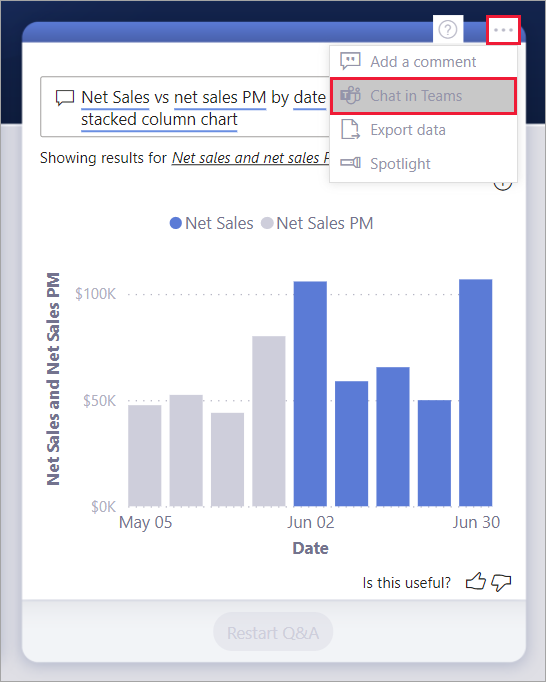
Microsoft Teams에 공유 대화 상자에서 링크를 보낼 개인, 그룹 또는 채널을 선택합니다. 원하는 경우 메시지를 입력할 수 있습니다. 먼저 Microsoft Teams에 로그인하라는 메시지가 표시될 수 있습니다.
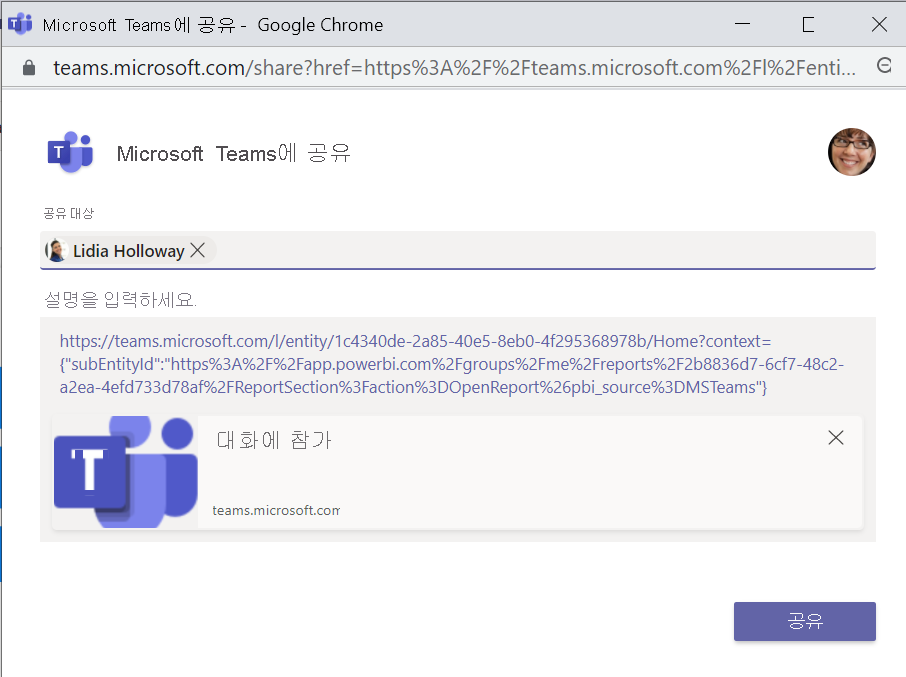
링크를 보내려면 공유를 선택합니다. 링크가 기존 대화에 추가되거나 새 채팅을 시작합니다.
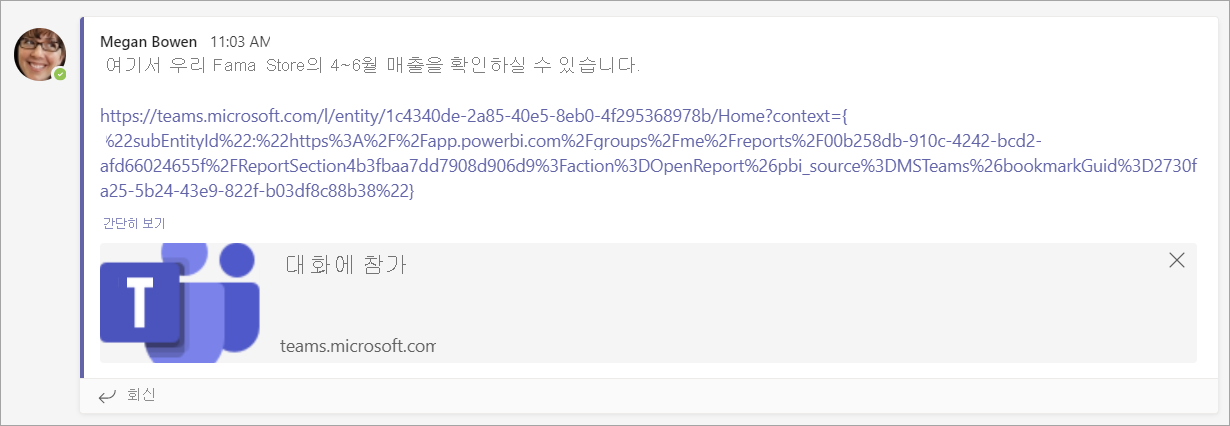
링크를 선택하여 Power BI 서비스에서 항목을 엽니다.
특정 시각적 개체의 상황에 맞는 메뉴를 사용한 경우 보고서가 열릴 때 시각적 개체가 강조 표시됩니다.
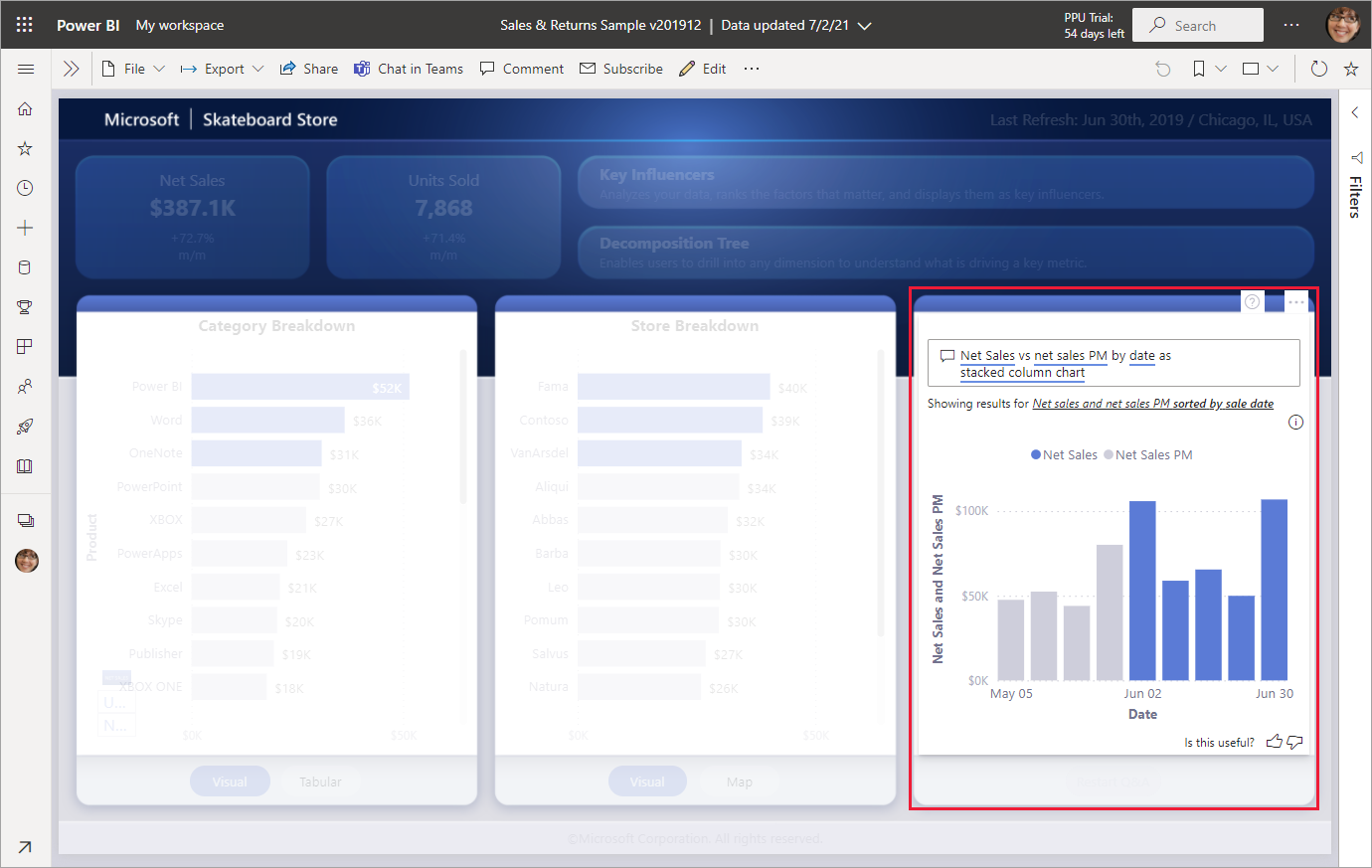
알려진 문제 및 제한 사항
- Power BI 라이선스 또는 보고서에 액세스할 권한이 없는 사용자에게는 "콘텐츠를 사용할 수 없습니다"라는 메시지가 표시됩니다.
- 브라우저에서 엄격한 개인 정보 설정을 사용하는 경우 Teams에서 채팅 단추가 작동하지 않을 수 있습니다. 대화 상자가 제대로 열리지 않는 경우 문제가 있나요? 새 창에서 열어 보세요 옵션을 사용합니다.
- Teams에 채팅에는 링크 미리 보기가 포함되지 않습니다.
- 링크 미리 보기와 Teams에 채팅은 항목을 볼 수 있는 권한을 사용자에게 부여하지 않습니다. 권한은 별도로 관리해야 합니다.
- 보고서 작성자가 시각적 개체의 추가 옵션을 끄기로 설정하면 시각적 개체 컨텍스트 메뉴에서 Teams에 채팅 단추를 사용할 수 없습니다.
- 다른 문제는 “Microsoft Teams에서 협업” 문서의 알려진 문제 및 제한 사항 섹션을 참조하세요.
관련 콘텐츠
궁금한 점이 더 있나요? Power BI 커뮤니티에 질문합니다.